安卓开发--Eclipse搭建开发环境
好久没更新了,因为要准备考研,所以有些技术文章可能就没法如期更新,
但是有空还是会做一些小练习供大家一起学习,希望多多批评指正。
文章目录
-
- 一、 傻瓜式安装(32位)
-
-
- 1.安装配置32位JDK
- 2.配置SDK环境变量
- 3.在Eclipse配置ADT插件和Android SDK
- 4.测试
-
- 二、经典安装(原生态安装)(64位)
-
-
- 1.JDK安装与配置(参考一,唯一区别就是所需要的JDK版本不同)
- 2.SDK的下载与安装
- 2.eclipse的配置
-
今天要做的是安卓开发环境的搭建,因为开学学校有课,索性就把我搭建环境出现的问题写出来,给大家避坑。
搭建环境之前请先确保您有一定的Java基础知识,不管选择那种搭建方式,请先确定您所需要的JDK版本,一定要和你的eclipse一致,否则就会出现软件打不开等情况。
一、 傻瓜式安装(32位)
顾名思义,就是已经把SDK、JDK,adt,eclipse都给你,你只需要配置32位的JDK和SDK的环境变量。
1.安装配置32位JDK
将下载好的(32位JDK 提取码为m5y4)双击安装,点击下一步,出现第一个需要更改的路径,也就是安装JDK的路径

然后接着下一步,在这个过程中会让你安装JRE
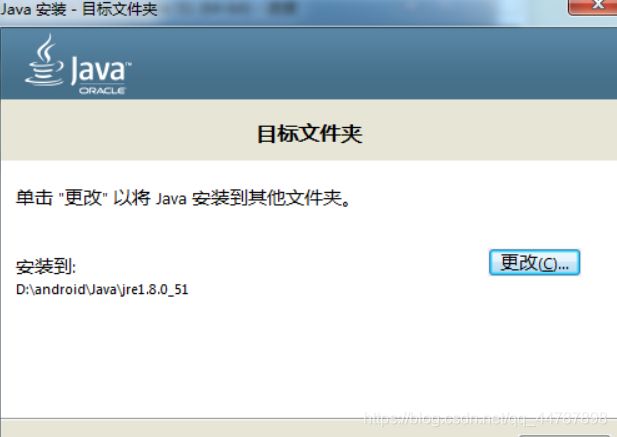
建议和上面的JDK放在同一个父目录下,方便管理,我的JDK安装路径如下图
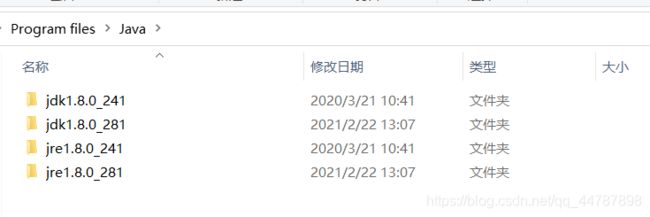
是不是很清晰明了,唯一失败就是没有把64位和32位的分开。
就这样一直下一步,JDK就算安装完成了。(安装完会有两个文件夹)
接着就是配置环境变量
因为我之前安装的是64位的,JAVA_HOME 和PATH我都已经配置过了,只需要更改JAVA_HOME变量即可
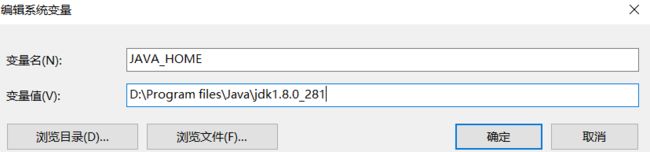
下面的变量值就是你JDK的安装路径,考虑到有些人没有配置过,下面是path变量的配置

就是在path里面新建两个即可,如上图所示。
配置好之后在cmd中输入javac和java-version分别测试即可
温馨提示:当输入java-version时,若出现
类似于这个,就证明你的JDK是32位的,若出现64,则是64位的。
至此,JDK安装完毕。
2.配置SDK环境变量
在这里提供了已经下载好了的Eclipse和SDK,只要配置即可。资源(提取码为dylw)
下载解压之后会出现如下文件夹
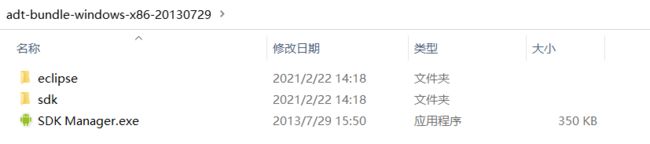
开始配置环境变量
- 新建一个系统环境变量,变量名为ANDROID_SDK_HOME,变量值为你的SDK安装路径(就是上图SDK的路径),这里我的安装路径为E:\adt-bundle-windows-x86-20130729\sdk,如图所示:

- 然后就是在系统的Path变量后,追加
;%ANDROID_SDK_HOME%\platform-tools;% ANDROID_SDK_HOME%\tools,如图所示:

如果没有出现这样列表式,就把;%ANDROID_SDK_HOME%\platform-tools;% ANDROID_SDK_HOME%\tools粘贴在path变量后即可。
然后一路确定退出即可,这样你的环境变量就配置完成了。
在cmd窗口输入adb version查看SDK版本信息

出现上面这个样子就表示成功了。
3.在Eclipse配置ADT插件和Android SDK
在解压后的文件夹中有一个eclipse文件夹,双击打开eclipse.exe,这个里面的ADT已经配置好了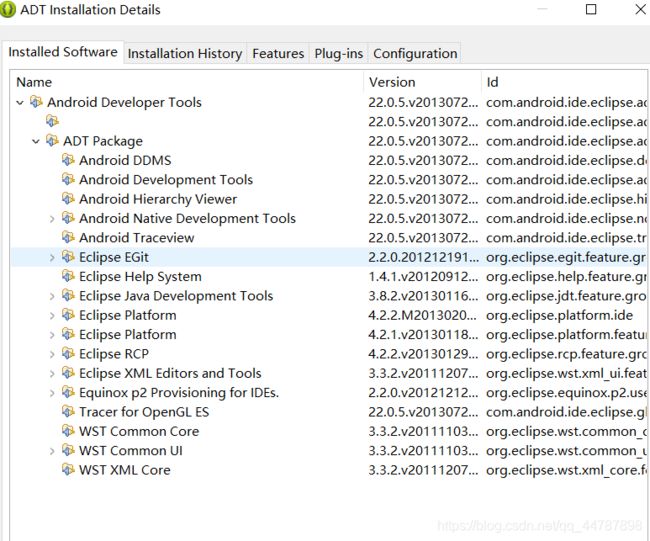
都已经配置好了,是不是很细节(哈哈),这里SDK和ADT都是22.0.5版本的,查看ADT插件的安装情况也很简单,进入Eclipse后点击help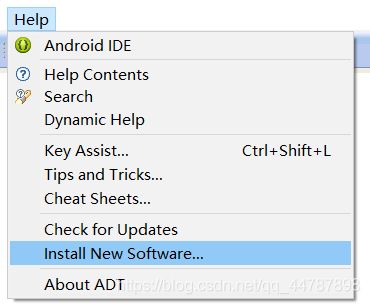
点击蓝色的地方,进入后选择那个冒蓝光的what is already installed,就可以查看自己安装的插件信息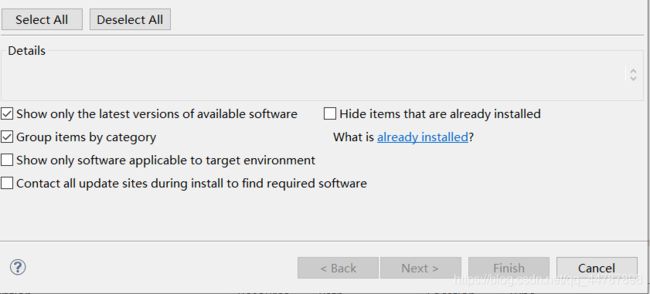
接着就是查看SDK是否配置成功
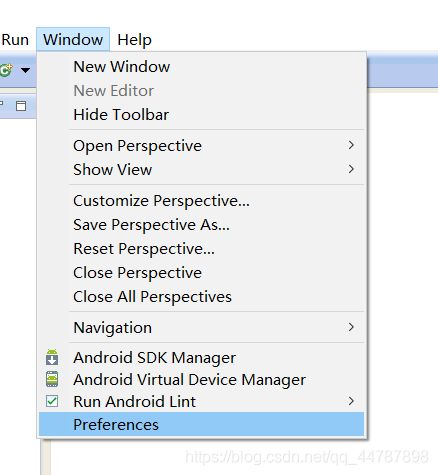
选择蓝色那个,点进去在左侧找到Android

点击后就会出现你的SDK安装路径,因为已经配置过环境变量,所以它会自动显示,如果没有在SDK Location出现SDK安装路径,手动配置即可
就这样,配置环境变量到此结束
4.测试
![]()
在eclipse中找到这个,点击中间那个,会出现这个,因为我已经配置了一个模拟器,所以这里会显示有一个
找到最右侧的new,新建一个安卓模拟器
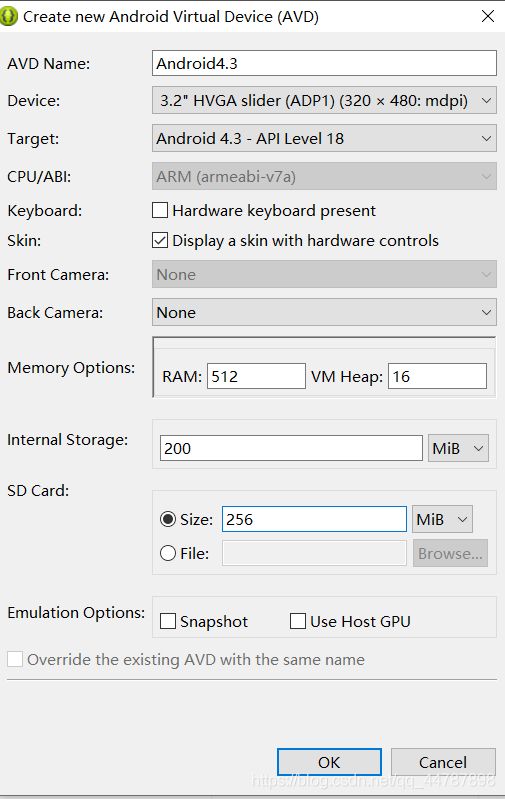
参数如图所示点击OK

看,它多了一个,鼠标点击它一下,在最右侧选择start

会出现这个
直接点击lanuch
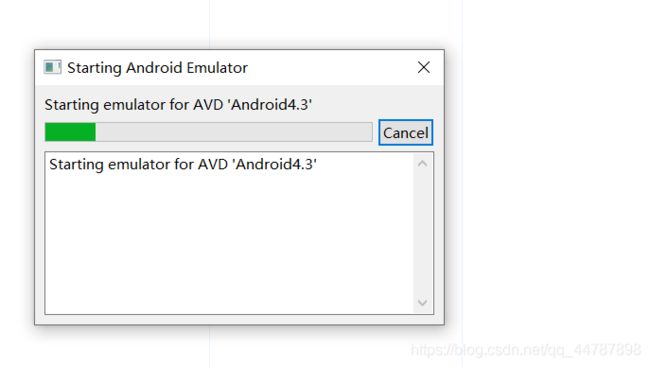
正在创建
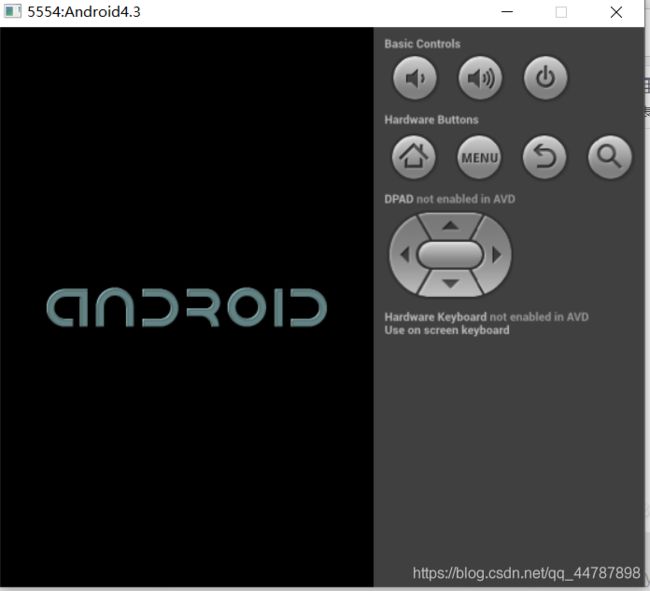
铛铛,成功了,如果你正在使用某狗音乐,它还会很贴心地弹出已连接安卓设备,至此,傻瓜式安装结束。
二、经典安装(原生态安装)(64位)
1.JDK安装与配置(参考一,唯一区别就是所需要的JDK版本不同)
JDK64位(提取码 kyvo)
2.SDK的下载与安装
可以去官网下载http://developer.android.com/sdk/index.html也可以去这个网站下载http://www.androiddevtools.cn/,这个网站进去后是这个样子的
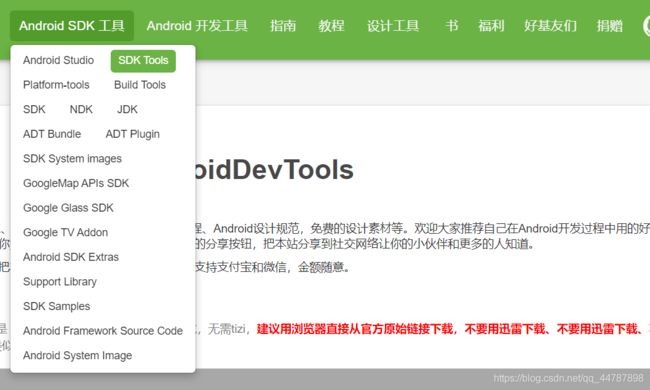
选择SDK Tools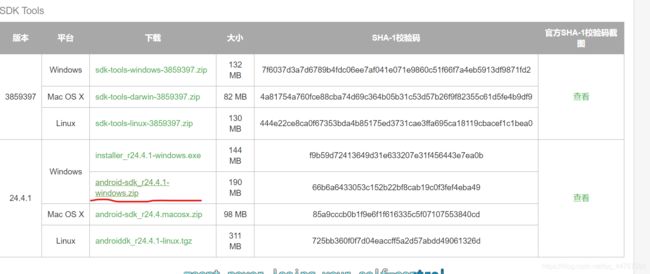
下载这个最新的就行,解压完是类似于这样的

双击SDK Manager安装SDK,你会发现眼花缭乱,一个字,装
不要怕,只要容量够,全部下载

选择你所需要的,就可以单击右下角Install安装了,等待将是漫长的,不怕不怕,慢慢来
觉得慢可以使用国内镜像
1、中科院开源协会镜像站地址:
IPV4/IPV6 : http://mirrors.opencas.ac.cn 端口:80
2、北京化工大学镜像服务器地址:
IPv4: http://ubuntu.buct.edu.cn/ 端口:80
IPv4: http://ubuntu.buct.cn/ 端口:80
IPv6: http://ubuntu.buct6.edu.cn/ 端口:80
3、大连东软信息学院镜像服务器地址:
http://mirrors.neusoft.edu.cn 端口:80
这么使用
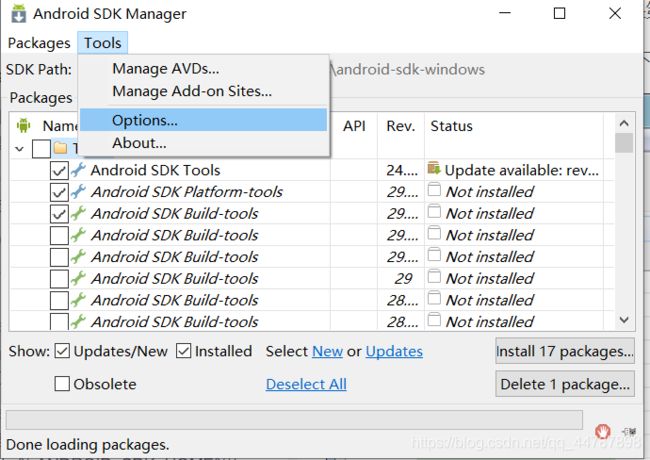

接着点击close,重新启动SDK Manager即可
下载完成之后配置环境变量参考方法一
2.eclipse的配置
我就不写怎么下载安装eclipse了,但是你需要找适合你的SDK和ADT的版本,否则它会不兼容
首先需要安装ADT插件,还是刚才那个网站
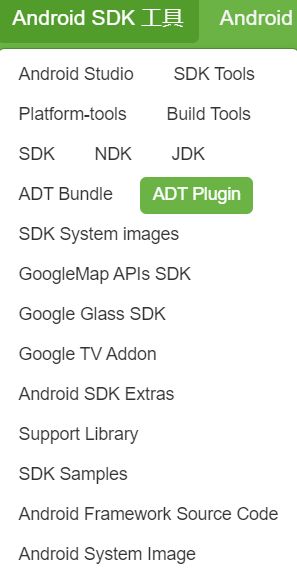
在这里找到适合你的ADT插件,可是它现在只有两个,我在网盘里存了好多,你们自提https://pan.baidu.com/s/1qH1wgQfdLeaCgm_uRwB7-g(提取码 vfaf)
下载完了**千万不要解压**
- 打开eclipse,选择下面help里面的这个,(忘了,我安装的是32位的,打不开64位的,尴尬了)
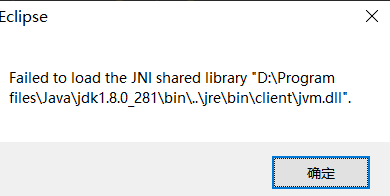
给我报了个错,没关系,我可以的,在help中选择这个
选择help里面的
进去之后选择add
会有两个需要你填的框,第一个填“ADT”,第二个就选择你下载好的ADT压缩包就可以,接着就是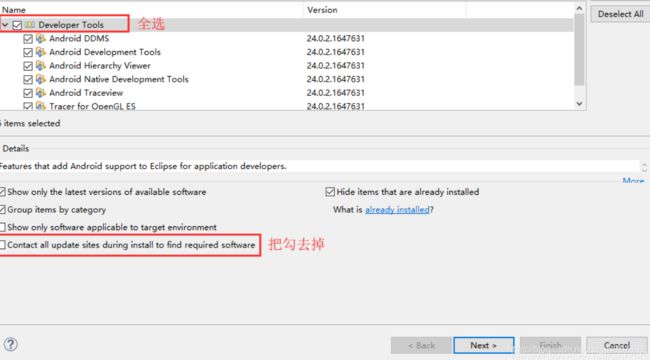
点击next安装即可
安装完成之后重新启动eclipse
接着就是配置SDK,参考方法一,就是在Eclipse中配置你SDK的安装路径,就这么简单
装好插件,配置好SDK,就去测试,测试方法同样参考上面的。
所有一切都无误,就去造作吧!
over
如有错误,烦请批评指正,谢谢。